Sous Windows 10, si vous disposez de plusieurs imprimantes (y compris des imprimantes virtuelles telles que Microsoft Print to PDF ou Foxit PDF) et définissez votre préféré par défaut, l'imprimante par défaut continue de changer automatiquement lorsque vous imprimez sur une imprimante autre que celle par défaut la prochaine temps.
Cliquez sur Démarrer, tapez imprimantes et sélectionnez Imprimantes et scanners de la liste. Cela ouvre l'interface utilisateur des imprimantes et scanners modernes.
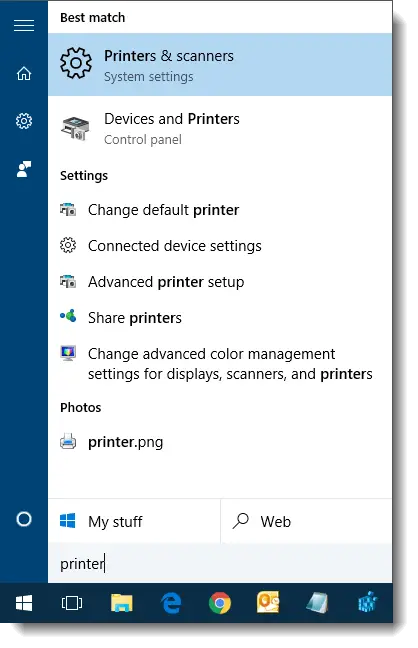
Cette interface vous permet de sélectionner l'imprimante et de la définir par défaut, ou de supprimer le périphérique. Sélectionnez votre imprimante et cliquez sur Définir par défaut. Ensuite, pour empêcher Windows de remplacer l'imprimante par défaut par la dernière imprimante utilisée, désactivez Laisser Windows gérer mon imprimante par défaut.
Notez que si l'option « Laisser Windows gérer mon imprimante par défaut » est activée, le Définir par défaut Le bouton disparaît de la page « Gérer votre appareil » de l'imprimante dans l'application Paramètres.
Vérifiez vos paramètres de synchronisation
Si le paramètre ci-dessus s'active automatiquement après un certain temps ou après un redémarrage, vérifiez vos paramètres de synchronisation. Si l'option « Autres paramètres Windows » est activée dans la page des paramètres de synchronisation, Windows synchronisera votre imprimante, votre souris, votre clavier et d'autres paramètres.
Ouvrez Paramètres (WinKey + i), cliquez sur Comptes, synchronisez vos paramètres
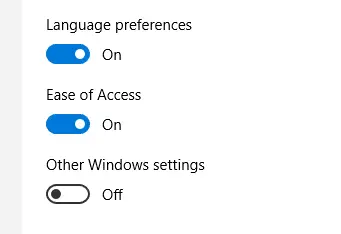
Désactivez le Autres paramètres Windows bouton à bascule.
Une petite demande: si vous avez aimé ce post, merci de le partager ?
Un "minuscule" partage de votre part aiderait beaucoup à la croissance de ce blog. Quelques bonnes suggestions :- Épinglez-le !
- Partagez-le sur votre blog préféré + Facebook, Reddit
- Tweetez-le !